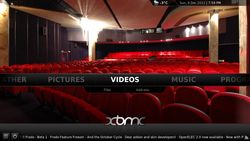
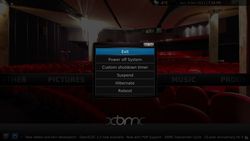
Portál AbcLinuxu, 13. ledna 2026 06:24
Pod označením XBMC se skrývá svobodná platforma pro užívání multimediálního obsahu jako videí, hudby nebo fotografií. Tomu je také přizpůsobené vlastní grafické prostředí, které vyniká svou jednoduchostí a přizpůsobením ke svému použití. Ve volném pokračování úvodního článku se podíváme na prostředí z uživatelského hlediska.
Prostředí můžete, jak již bylo minule napsáno, nainstalovat do celé řady systémů a distribucí. Jednotlivé postupy naleznete velice dobře popsané na Wiki stránce projektu.
Menu je v podstatě dvou-úrovňové. Základní úrovní jsou Počasí, Obrázky, Videa, Hudba, Programy a Systém. Pod některými položkami se pak zobrazuje ještě druhá úroveň, na kterou lze přejít jednoduše kliknutím na šipku dolů nebo příslušným tlačítkem na dálkovém ovladači. Jedná se pak buď o soubory nebo Add-ons – tedy rozšíření.
V pravé horní části prostředí se nachází lišta s aktuální teplotou dle nastavené polohy a příslušným piktogramem. Dále se zobrazuje den, datum a přesný čas. Při kliknutí na jakýkoliv údaj se nic neděje, jedná se proto pouze o zobrazovací lištu a k jakémukoliv nastavení musíte přes menu nebo Počasí.
Vlevo dole pak najdete tlačítka pro zobrazení položek a vypnutí. Vedle vypnutí samozřejmě můžete prostředí uspat, hibernovat, restartovat atd. V centrální a pravé části se pohybuje běžící a nijak rušivý text informující o novinkách z projektu přenášených přes RSS.
Vzhled uživatelského prostředí samozřejmě můžete změnit instalací tzv. skinu. K tomu se dostaneme ale až v souvislosti s nastavení XBMC.
XBMC se nesnaží za každou cenu nabízet v základní instalaci nepřeberné množství funkcí, ale zaměřuje se jen na ty základní a ty se snaží dostatečně odladit. Jedinou ne úplně multimediální funkcí je i Počasí, u kterého autoři vcelku správně předpokládají, že se uživatel může chtít večer nebo třeba po ránu v rychlosti podívat na aktuální předpověď aniž by se musel na počítači proklikávat přes webové stránky.
Předpověď počasí je rozdělena na dva panely. V tom levém se zobrazuje aktuální počasí s vaší pozicí a poslední aktualizací. Pod teplotou, obrázkem znázorňujícím zda zrovna svítí sluníčko nebo prší, naleznete informaci o počasí obecně. Níže se pak zobrazuje pocitová teplota, nejnižší teplota, vlhkost, UV index a směr i síla větru.
Vpravo pak máte předpověď na následující čtyři dny. Zde se v rychlosti dozvíte předpokládané nejnižší a nejvyšší teploty. Vedle toho se pomocí designově docela vyvedených obrázků a stručného textu dozvíte, zda má sněžit, pršet nebo být třeba polojasno.
Do nastavení Počasí se dostanete přes najetí na šipku po pravé straně. Zde můžete v podstatě jen nechat zobrazit teploty v jednotkách Fahrenheita. Ke změně lokace nebo pozadí stránky s počasím budete přesměrováni do nastavení systému. Kliknutím na Backspace nebo příslušnou klávesu na dálkovém ovladači se vrátíte zpět.
Tím se dostáváme k Fotografiím. XBMC umožňuje procházet složky s jejich náhledy a zobrazovat je na celou obrazovku. Celé procházení je přitom velmi jednoduché, a zatímco po levé straně vidíte složky nebo názvy fotek, vpravo máte onen náhled.
Najetím na šipku vlevo se opět zobrazí lišta s podrobnějším nastavením. Jednotlivé fotografie můžete třídit podle názvu nebo přidání. Dále můžete vybírat z celé řady zobrazení dle svého gusta a samozřejmě nechybí ani jednoduchá Slideshow.
Stejně jako ve všech ostatních případech se pak výše až na menu vrátíte přes tlačítko backspace nebo příslušnou klávesu na dálkovém ovladači.
Hlavním úkolem XBMC je však přehrávání videa. Stejně jako v případě obrázků si nejdříve musíte vybrat umístění souboru, případně playlist a spustit video. To se rovnou pustí v režimu celé obrazovky.
Několik sekund po najetí se dole zobrazí název přehrávaného souboru s časovou osou. Na ní si můžete všimnout, že XBMC soubor čte dopředu, čímž předchází zasekávání videa při přehrávání. Vedle toho vidíte rozlišení přehrávaného videa, formát zvuku a počet kanálů. O trochu níže pak jsou ovládací prvky pro stopnutí, přehrávání, posunutí nebo přechod na jiný video soubor.
Vpravo dole pak naleznete ikonky pro nastavení videa, zvuku, titulků a přidání mezi oblíbené záložky. Všechny možnosti nebudeme zbytečně popisovat, nejvíce o nich řeknou níže umístěné screenshoty.
Z videa dokonce můžete jít do menu, zatímco se přehrává na pozadí a nad menu se zobrazují základní ovládací prvky. Jediným kliknutím se vrátíte zpět do přehrávání v režimu celé obrazovky.
U Hudby také si je třeba nejdříve vybrat zdroj. Pak už stačí do složky vstoupit a po levé straně se zobrazí podobně jako při procházení Fotografií seznam skladem a po pravé straně na místo náhledu obrázek alba, pokud je k dispozici.
Třídění a filtrování funguje také podobně. Navíc ovšem máte možnost nechat skladby přehrávat smyčkou dokola nebo se přepnout do režimu celé obrazovky. V takovém případě se zobrazuje vizualizace a při najetí na spodní část obrazovky také časová osa podobná té při přehrávání videa.
Rozdílné jsou samozřejmě možnosti nastavení přehrávání daného audio souboru, respektive alba. Můžete si nastavit, pokud máte k dispozici text k hudbě, jinou vizualizaci (ta defaultní vám může dost zamotat hlavu) a samotné nastavení zvuku. Pak je zde ještě rozšířená možnost vizualizace a záznamu, ale ta je otevřená jen pro některé případy.
Z výše uvedeného je tedy jasné, že XBMC umožňuje jednoduše konzumovat základní multimediální obsah, a to nejen na klasickém desktopu, ale i na samostatném zařízení připojeném k televizoru. V příštích článcích se podíváme na nastavení (včetně Wi-Fi), zajímavé add-ony a Programy.

ISSN 1214-1267, (c) 1999-2007 Stickfish s.r.o.